2023-07-11 298
首先我们选中Excel表格中所有需要粘贴的单元格,当然可以超出相应的范围选取,点击鼠标右键,在弹出的对话框中选择【设置单元格格式】:
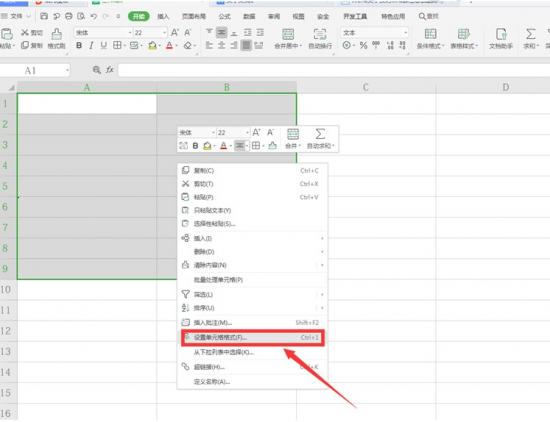
在弹出的【单元格格式】对话框中,“数字”一栏选择“文本”,并点击确定:
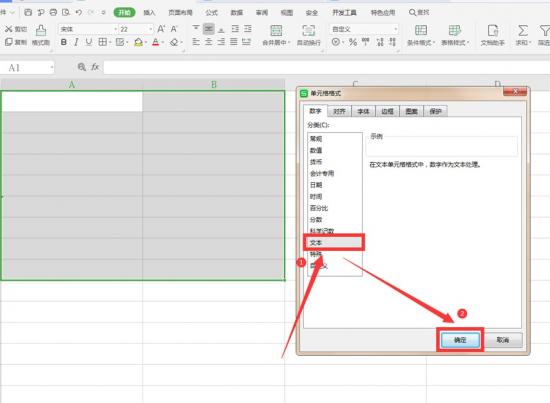
我们回到Word文档中,选择所有需要复制的数字,点击右键,在弹出的菜单栏中选择【复制】:
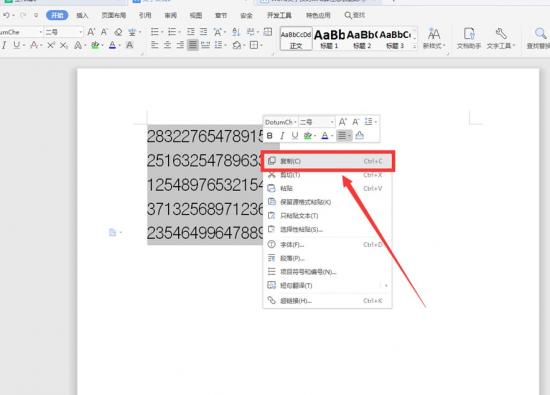
右键点击需要复制的单元格,在弹出的菜单中选择【只粘贴文本】:
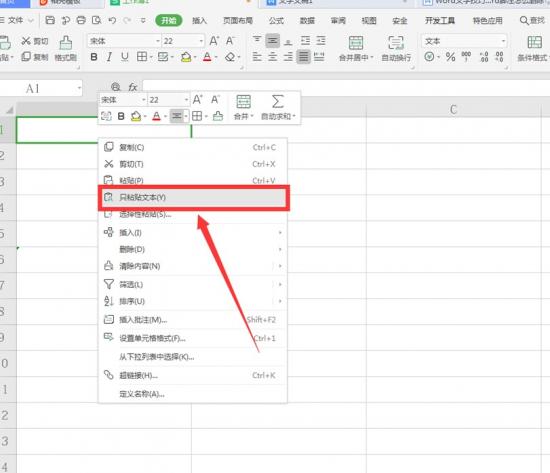
此时我们发现所有的数字全部粘贴完毕:
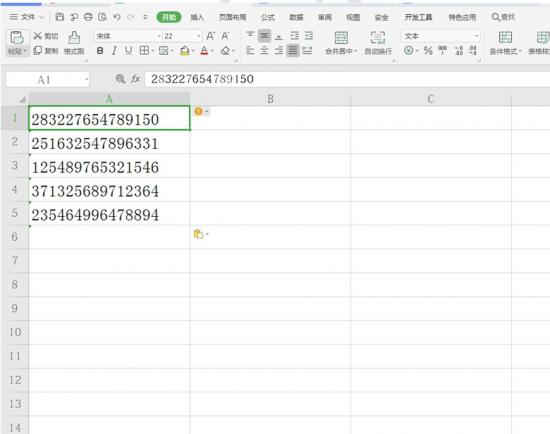
以上就是Word文件中关于如何将Word里的数字快速复制到Excel的技巧,是不是觉得很简单?你们学会了么?
原文链接:https://000nw.com/13292.html
=========================================
https://000nw.com/ 为 “电脑技术吧” 唯一官方服务平台,请勿相信其他任何渠道。
系统教程 2023-07-23
电脑技术 2023-07-23
应用技巧 2023-07-23
系统教程 2023-07-23
系统教程 2023-07-23
软件办公 2023-07-11
软件办公 2023-07-11
软件办公 2023-07-12
软件办公 2023-07-12
软件办公 2023-07-12
扫码二维码
获取最新动态
